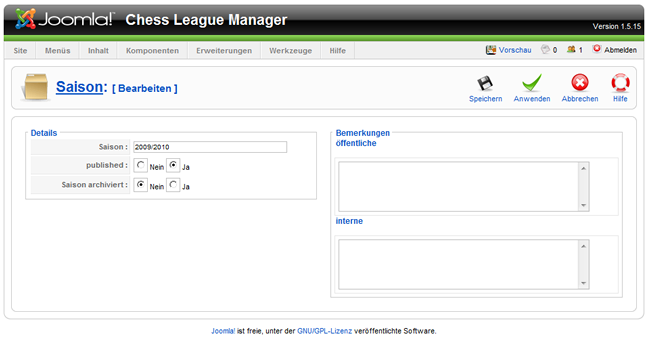Anzeige der Artikel nach Schlagwörtern: Backend
Datenbank füllen
Bevor Sie die Arbeit mit dem CLM starten können müssen sie die Datenbank des CLM mit den DWZ Daten ihres Bezirkes füllen. Ohne Datenbank gibt es keine Vereinsübersicht oder wählbare Spieler !
Navigieren Sie zum Menüpunkt "Info" und drücken Sie dort den Knopf "Einstellungen" um dort alle wichtigen Einstellungen vorzunehmen.
- Wählen Sie einen Verband/Bezirk.
Als Beispiel : Der Schachbezirk Oldenburg-Ostfriesland ist Bezirk 5 im niedersächsischen Schachverband
( Verband 7 ), daher wird dort die 705 gewählt. - Wählen Sie "Ja" bei "Upload von SQL Dateien"
Damit wird die Möglichkeit zum Hochladen von SQL Dateien freigeschaltet. - Wählen Sie "Ja" bei "Ausführen von SQL Dateien"
Die SQL Dateien sollen natürlich auch ausgeführt werden dürfen.
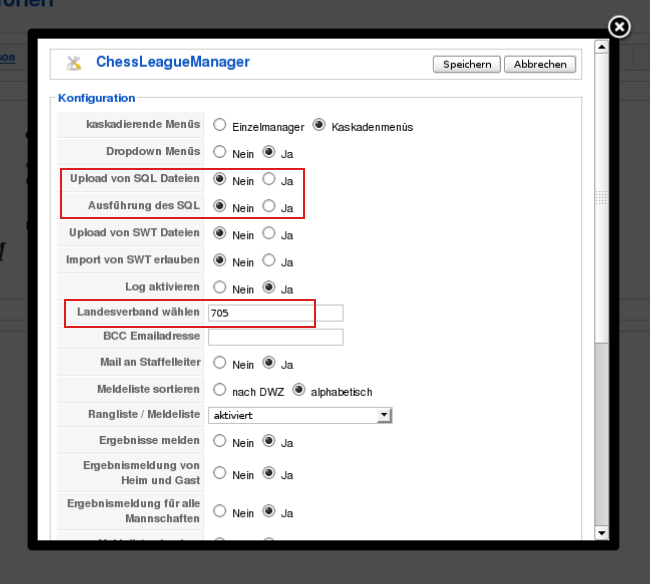
Navigieren Sie zum Menüpunkt "Datenbank", dieser Punkt ist nur für den Administrator zugänglich.
Wenn Sie auf der linken Seite im "Status" Fenster (1) zwei Meldungen sehen, die besagen das der Upload und das Ausführen von SQL Dateien erlaubt ist können Sie mit den Download der Daten vom DSB Server beginnen.
DWZ Daten downloaden und entpacken :
Dazu klicken Sie auf den zweiten Link im Fenster "Aktuelle DWZ Dateien" (2) und laden diese auf ihren Rechner. Entpacken Sie die Dateien und laden Sie sie auf den Server.
Upload auf den CLM Server :
Drücken Sie unter "Datei zum Upload auswählen" (3) die "Durchsuchen" Taste und laden Sie die Datei spieler.sql aus dem Download hoch indem Sie den "Datei hochladen" Knopf (6) drücken.
Wiederholen Sie dies mit der Datei vereine.sql.
Falls der Upload nicht funktioniert können die Dateien spieler.sql und vereine.sql auch per ftp übertragen werden. Sie müssen in das Verzeichnis /administrator/components/com_clm/upload eingefügt werden.
Ausführen der SQL Dateien :
Im Dropdown Menü "SQL Dateien zum Ausführen / Löschen auswählen" (4) wählen Sie eine der gerade hochgeladenen Dateien aus und drücken Sie den "SQL ausführen" Knopf (5).
Wiederholen Sie dies mit der zweiten Datei.
Füllen der CLM Datenbank :
Drücken Sie nun den "DWZ Datenbank updaten" Knopf (7) um die Datenbank zu füllen.
Die Datenbank ist nun mit den aktuellen Spieler und Vereine Daten gefüllt und einsatzbereit.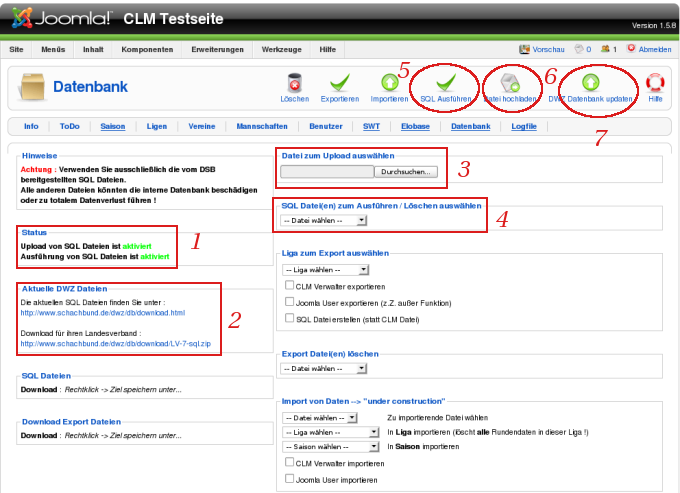
Benutzer
Hier können die Benutzer des CLM Systems angelegt und verwaltet werden.
Bis auf den ersten Nutzer sind bei einer Neuinstallation keiner Nutzer im System vorhanden. Der erste Nutzer wird beim Start des CLM festgelegt, er ist automatisch CLM-Administrator unabhängig von seiner Nutzerstufe im Joomla !
Es empfiehlt sich vor Eingabe einer Liga die zugehörigen Nutzer wie Staffelleiter und Mannschaftsführer einzugeben. Dies ist aber nicht verpflichtend, allerdings können Sie dann natürlich auch keine Mannschaftsführer zuweisen.
Wenn Sie bestehnde Nutzer des Joomla Systems in den CLM übernehmen wollen, wählen Sie "Neu" dort ist eine Option zur Übernahme vorhanden.
Filter :
Zur gezielten Suche stehen ihnen die Filter Saison, Verein, Benutzertyp und Status zu Verfügung.
Der Filter Benutzertzyp zeigt ihnen alle Benutzer der gewählten Benutzerstufe an.
Die Informationsübersicht :
- "Benutzer" ist der vollständige Name des Benutzers.
- "Funktion" ist die Funktion die der Nutzer im CLM inne hat.
- Administrator
- DV Referent
- DWZ Referent
- Spielleiter
- Staffelleiter
- Turnierleiter
- Damenwart
- Jugendwart
- Vereinsleiter
- Vereinsspielleiter
- Vereinsjugendwart
- Vereinsdamenwart
- Mannschaftsführer
- Spieler
- "Verein", der Verein des Nutzers, wichtig für eine Zuordnung zu den Mannschaften.
- "Saison", die Saison für die der Nutzer aktiviert wurde. In der nächsten Saison muß ein neuer Nutzer erstellt werden.
In der kommenden Version des CLM werden wir eine automatische Übernahme der Nutzer in eine neue Saison anbieten. - "aktiv" zeigt ein blauen Haken wenn der Nutzer sich im Joomla bzw. CLM angemeldet hat, ansonsten sehen sie ein rotes Kreuz.
- "Mail" zeigt mit blauen Haken bzw. rotem Kreuz an ob dem User eine Accountmail geschickt wurde.
- " freigegeben". Ist der Nutzer gesperrt kann er sich nicht mehr anmelden, Ergebnisse abgeben etc.
Es gibt folgende Benutzer mit Zugang zum Backend der Seite:
Welcher Benutzer welche Rechte hat wird unter "Besonderheiten" erklärt.
Reihenfolge und ID bedürfen keiner weiteren Erklärung.
Dieses Menü hat Besonderheiten die erklärt werden müßen :
Wenn ein neuer Benutzer angelegt wird erstellt das System einen dazugehörigen Joomla-Nutzer. ( Technische Info : Das ist nötig damit überhaupt eine Anmeldung an Joomla und am CLM erfolgen kann, betrifft sie aber nur wenn Sie Joomla-Administrator sind. Den Nutzern wird, sofern sie es nicht ändern die Joomlanutzerstufe Manager bei Backend Zugang bzw. Registered bei Frontendzugang zugewiesen)
Dem Nutzer wird noch keine E-mail zugesandt. Der Hintergrund mit dem dies geschieht ist folgender : Sie können in aller Ruhe eine Liga erstellen und alle Daten eingeben, wenn alles vorbereitet ist verschicken sie die Accountmails und setzen die Liga auf "veröffentlicht".
Sie können grundsätzlich nur eine Benutzerstufe bearbeiten die niedriger als die eigene ist. Ausnahmen sind das Bearbeiten des eigenen Benutzers, sowie Administratoren die alle anderen Nutzer bearbeiten können.
Leider sind z.Z. noch nicht alle Nutzerstufen umgesetzt, wurden aber schon implementiert damit sich das Bedienerinterface nicht andauernd ändert. Zur Zeit ist die Benutzerverwaltung folgendermaßen aufgebaut :
Nutzer mit Zugriff auf die Administration (das Backend) :
Der Administrator kann, mit Ausnahme der duch das Parametersystem ausgeblendeten Elemente, auf alles zugreifen. Die Optionen des Parametersystems können ausschließlich vom Administrator ein- oder ausgeschaltet werden.
Der DV Referent hat Zugriff auf die Nachmeldung. In Zukunft wird der DV Referent auch die (geplante) Mivis3 Schnittstelle benutzen können
Der DWZ Referent hat Zugriff auf die Elobase Auswertung und das Aktualisieren der internen DWZ-Datenbank.
DV Referent und DWZ Wart haben, sofern sie Staffelleiter sind, natürlich auch Zugriff auf die Staffelleiterfunktionen ihrer Ligen.
Jeder Staffelleiter hat außschließlich Zugriff auf seine Liga / Ligen und Mannschaften. Allerdings kann er auch alle Nutzer der Nutzergruppe Mannschaftführer bearbeiten. (Die nächste Version des CLM wird die Beschränkung des Zugriffs auf die MF der eigenen Ligen beinhalten.)
Die Benutzer Turnierleiter, Damenwart und Jugendwart sind noch nicht umgesetzt. Diese Nutzer werden erst zum Einsatz kommen wenn der CLM eine Schnittstelle für Einzelturniere enthält, was aber aufgrund der Tatsache das wir nur 2 Entwickler sind wohl noch dauern wird.
Nutzer mit Zugriff auf den öffentlichen Bereich (das Frontend) :
Vereinsleiter, Vereinsspielleiter, Vereinsjugendwart, Vereinsdamenwart und Spieler sind noch nicht umgesetzt !
Einzig der Vereinsleiter wird in absehbarer Zeit eine Funktion bekommen; er kann dann die Mannschaftsführer bestimmen, Meldelisten abgeben und Ergebnisse melden. Die anderen Nutzer sind für Einzelturniere vorgesehen, was in Planung ist (s.o.).
Der Mannschaftsführer kann Ergebnisse und Meldelisten abgeben und die Adressdaten des Vereins ändern.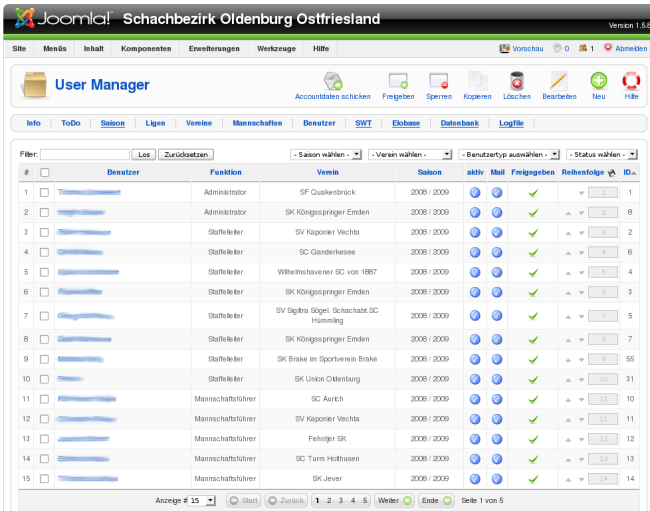
Wenn Sie einen Nutzer anlegen wollen geben Sie einfach alle Daten ein und drücken auf "Speichern" oder "Anwenden".
Wollen Sie einen Joomla User in den CLM übernehmen, müssen Sie nur Funktion, Verein, Saison und published wählen und den User im "Joomla User übernehmen" Kontext Menü auswählen. Drücken Sie anschließend auf "Speichern" oder "Anwenden". Der Joomla User ist damit in den CLM integriert worden.
Die eingegebene Email Adresse darf noch nicht im CLM oder Joomla verwendet worden sein ! Ansonsten bekommen Sie eine Fehlermeldung und das Speichern wir abgebrochen.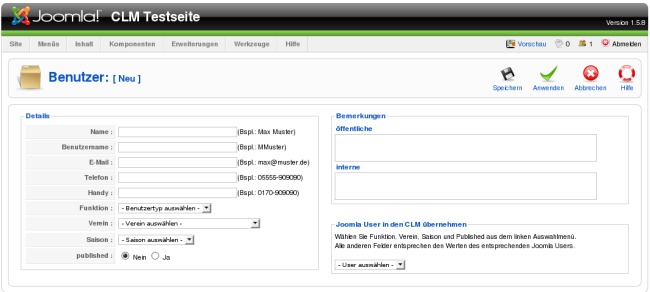
Elobase
Wählen Sie zuerst Turniername, Turnierende, Turniercode, Verband und Erstauswerter. Jetzt können Sie per Dropdown Menü die zu exportierenden Ligen auswählen und ihnen bei Bedarf einen anderen Namen zuweisen.
Ein Klick des Knopfes "Datei erstellen" erstellt dann die Auswertungsdatei.
Die vorhandenen Dateien können Sie in der Auswahl "Elobase Dateien" sehen. Ein Klick auf eine dieser Dateien lädt sie vom Server auf ihren lokalen Rechner.
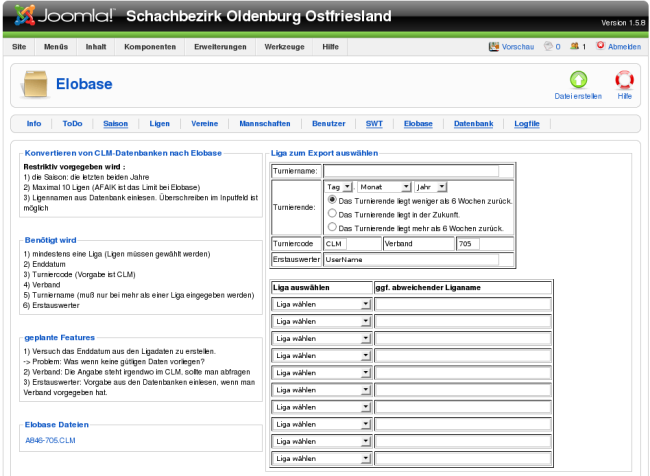
DWZ auswerten
Mit "Zurück zu Spieltage" gelangen Sie in den Rundenmanager.
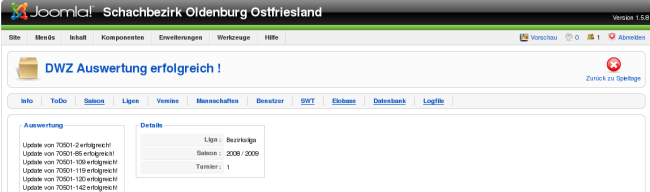
Der ChessLeagueManager
Beim ersten Start des CLM sehen Sie einen Bildschirm, der nur ein eniziges Mal gezeigt wird. Hier drücken Sie auf "User anlegen" um sich als erster Administrator des Systems anzumelden :
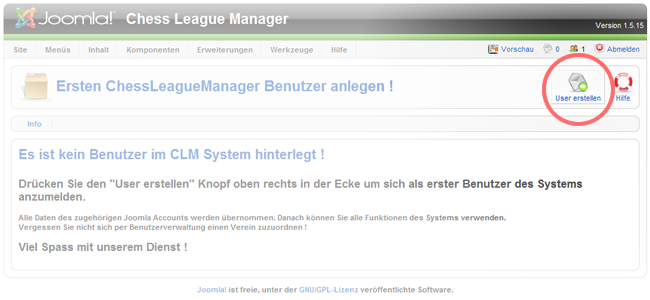
Bei jedem weitern Start des CLM erscheint jetzt die Informationsseite und das Hauptmenü des CLM.
Wenn Sie Administrator sind sehen Sie die Hauptmenüelemente Info, ToDo, Saisons, Ligen, Vereine, Mannschaften, Benutzer, SWT, Elobase, Datenbank und Logfile. Die unterstrichenen Menüelemente und Knöpfe sind ausschließlich für Administratoren, d.h. Benutzer Admin, DV Referent, DWZ Referent und Spielleiter zugänglich :
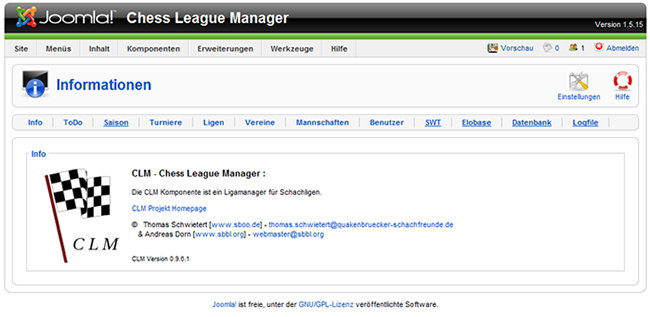
Wenn Sie Staffelleiter sind sehen Sie die Menüelemente Info, ToDo, Ligen, Vereine, Mannschaften und Benutzer :
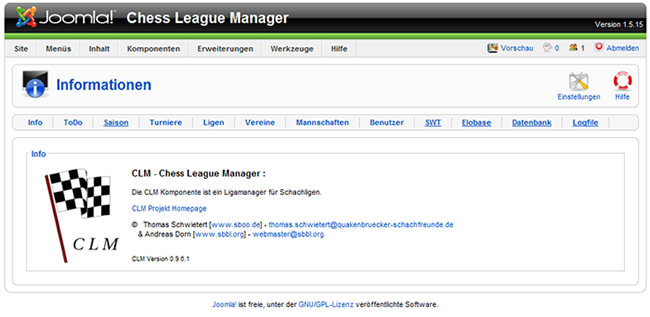
Ein weiterer Punkt mit dem Sie sich auseinandersetzen müssen, wenn Sie Administrator sind, ist das Parametersystem. Sie erreichen die CLM Parameter über den Knopf "Einstellungen" im Info-Menü des CLM. Sobald er gedrückt wird erscheint eine neue Auswahl. Wenn Sie mit dem Cursor über ein Element fahren erscheint eine kurze Erklärung.
Die Verwendung der Parameter wird im nächsten Kapitel der Dokumentation für die wichtigsten Punkte erklärt.
Mannschaften
Im Mannschaften Manager können die Mannschaften samt ihrer Meldelisten, Mannschaftsleiter, etc. bearbeitet werden.
Im Normalfall werden die Mannschaften bei Erstellung der Liga generiert. Es handelt sich dabei um Mannschaften denen eine fortlaufende Nummerierung gegeben wurde und die keinen Mannschaftsführer haben. Diese Daten müssen natürlich noch von ihnen geändert werden.
Filter :
Als Filter stehen ihnen Saison, Liga, Verein und Status zur Verfügung.
Die Informationsübersicht :
- "Mannschaft", Der Name der Mannschaft.
- "MNr", die Nummer der Mannschaft bezogen auf den Verein. "Spielfrei" hat immer Mannschaftsnummer 0 (Null).
- "Liga", die Liga in der die Mannschaft spielt.
- "TlnNr", die Ligateilnehmernummer. "Spielfrei" ist immer der letzte Teilnehmer, das kann aber manuell geändert werden.
- "MF", ein blauer Haken wenn ein Mannschaftsführer gewählt wurde, ansonsten ein rotes Kreuz.
- "ML", ein nlauer Haken falls eine Meldeliste abgegeben wurde, ansonsten ein rotes Kreuz.
- "Verein", der Verein für den die Mannschaft spielt.
- "Saison", die Saison in der gespielt wird.
- "Freigegeben", eine gesperrte Mannschaft kann im Frontend nicht angeklickt werden. (siehe auch Besonderheiten). "Spielfrei" sollte immer auf unveröffentlicht gestellt werden.
Reihenfolge und ID benötigen keine Erklärung, da sie schon besprochen wurden.
Dieses Menü hat Besonderheiten die erklärt werden müßen :
Die Eingabe der Meldelisten erfolgt, indem Sie einen Haken bei der entsprechenden Mannschaft setzem und "Meldeliste bearbeiten" wählen.
Das Löschen erfolgt analog, hier wählen Sie "Meldeliste löschen". Alle Angaben zum Abgebenden, Datum etc. werden ebenfalls unwiderruflich und ohne Nachfrage gelöscht !
Der Knopf "spielfrei" setzen ermöglicht es die Eingabe von Mannschaftsergebnissen für z.B. die Mannschaft "spielfrei" zu unterdrücken. Es wird zusätzlich in allen Runden der Meldende "spielfrei" gesetzt.
Sie können diese Funktion auch nutzen wenn eine Mannschaft zurückgezogen wurde und daher eine Ergebnisabgabe entfällt.
Das Freigeben / Sperren einer Mannschaft sorgt dafür, das Sie im Frontend nicht mehr angeklickt werden kann bzw. umgekehrt.
Wählen Sie zum Bearbeiten / Neu erstellen die Werte für den Namen, die Mannschaftsnummer, Teilnehmernummer, Saison, Liga und Verein.
Drücken Sie beim Neuerstellen jetzt einmal auf "Anwenden" damit die Liste der zur Verfügung stehenden Mannschaftführer geladen werden kann.
Die Eingabe des Spiellokals kann mit Kommas (",") geschrieben werden, die damit einen Zeilenumbruch einfügen. Es stehen bis zu 4 Zeilen dafür zur Verfügung.
Ein öffentlicher Kommentar wird in der Mannschaftsansicht eingeblendet.
Paarungen bearbeiten
Dieses Menü erreichen Sie, indem Sie im Ligenmanager einen Haken bei einer der Ligen setzen und den Knopf "Paarungen bearbeiten" drücken.
Achtung ! Es gibt bisher noch keine Sicherheitsfunktionen, darum ändern Sie die Paarungen bitte nur wenn Sie genau wissen was Sie tun !
Achtung ! Änderungen sollten VOR dem Start der Liga durchgeführt werden. Eine Änderung im laufenden Betrieb kann unvorhergesehene Folgen haben !
Die Informationsübersicht :
Die Tabelle "aktuelle Paarungen der Liga" enthält die Daten, wie sie sich aktuell in der Datenbank befinden.
Mithilfe der Dropdownmenüs in der Tabelle "geänderte Paarungen" können die Paarungen abgeändert werden.
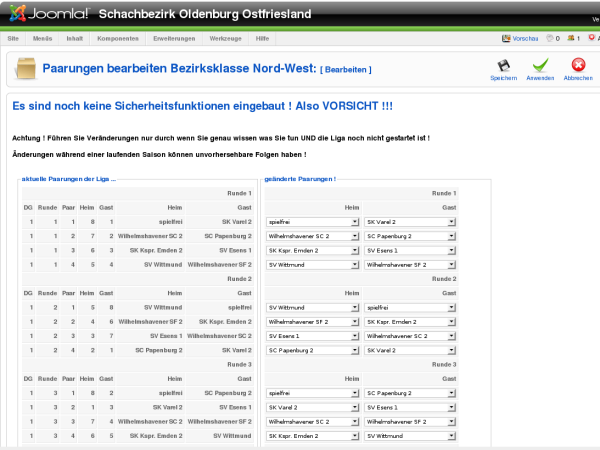
Meldelisten bearbeiten
Wenn die Meldelisten per Frontend Abgegeben wurden können Sie sie bearbeiten, ansonsten ist natürlich auch eine Erstellung möglich. Die Ansicht ist nach Stamm- und Ersatzspielern unterteilt und es gibt einen Bereich der die Daten der Abgabe und Bearbeitung zeigt.
Datum und Name des Abgebenden, sowie Datum der letzten Bearbeitung und Name des Editors werden aufgezeichnet.
Das Anlegen / Bearbeiten erfolgt sehr einfach per Dropdown Menü. Wenn ein Spieler doppelt nominiert wurde wird der letzte Eintrag überschrieben.

Administrationsbereich
Der Administrationsbereich ( Das sog. Backend) ist die Schaltzentrale von Joomla. Hier können, je nach Berechtigung des Nutzers, verschiedene Aktionen wie z.B. die Installation einer Komponente, das Ändern der globalen Einstellungen oder das Schreiben eines Artikels durchgeführt werden. Bevor Sie den CLM verwenden sollten Sie sich mit den grundlegensten Joomla! Techniken vertraut machen, da ihnen dies einige Dinge erheblich vereinfachen wird. Insbesondere das Konzept der Bereiche und Kategorien wird für Sie wichtig, wenn Sie Joomla auch zur Gestaltung ihrer Webseite verwenden wollen.
Für die Verwendung des CLM ist ersteinmal nur der Schalter "Komponenten" wichtig, über den Sie die verschiedenen Joomla Komponenten erreichen :
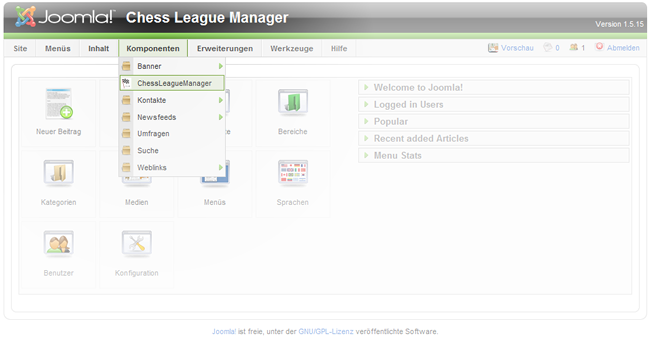
Sobald Sie den Mauszeiger darauf bewegen klappt ein Menü mit den vorhandenen Komponenten auf. Hier klicken Sie auf "ChessLeagueManager" :
Saison
Sie sollten immer nur eine Saison mit dem Status "veröffentlicht" haben, da dies die aktuell verwendete Saison ist !
In der nächsten Version des CLM wird es noch einen "Archiv" Knopf geben mit dem Sie beendete Saison in das Archiv stellen können.
Zur Verwendung der einzelnen Elemente sehen lesen Sie die Erklärungen im Tutorial "Menü ToDo" in diesem Untermenü.
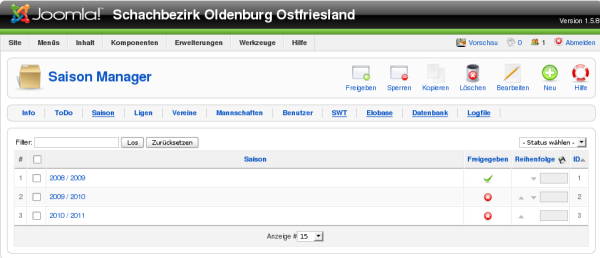
Hier haben wir wieder ein wichtiges Element, die Bemerkungen : Öffentliche Bemerkungen sind meistens an einer Stelle des Frontends für alle Nutzer der Seite zu sehen, während die internen Bemerkungen auch nur für die Administratoren und Staffelleiter gedacht sind.
Der Bildschirm zum Anlegen / Bearbeiten der Saisons sieht folgendermßen aus :